- メール日々好日
- 【Outlook編】メールアカウントの設定変更(ユーザー名やサーバー名、ポート番号、暗号化方法など)
2022/03/26
【Outlook編】メールアカウントの設定変更(ユーザー名やサーバー名、ポート番号、暗号化方法など)
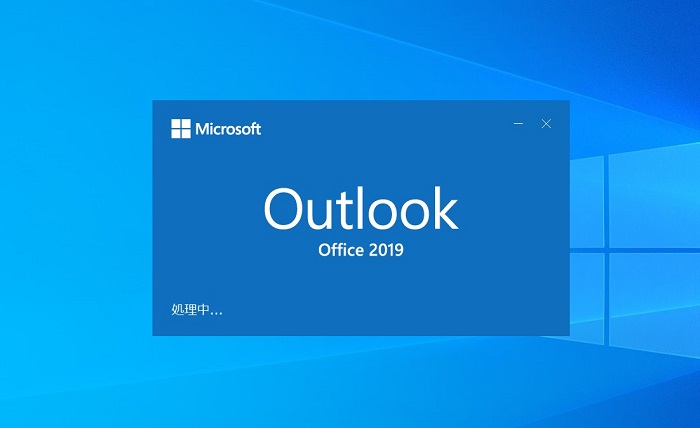
最近お客様から多く依頼があります。メーラーはOutlookのお客様が多く、またOutlookはバージョンによって画面繰りが異なるためまとめました。ここでは仮にtaro_y@alte.com というメールアドレスで説明します。お客様からの設定変更の依頼が増えた理由は特定の相手先へメールが届かなくなったためですがその理由については別記事でまとめたいと思います。
【Outlook 2019、2016】の場合(画面繰りほぼ同じです)
1.ツールバーの「ファイル」をクリックします。
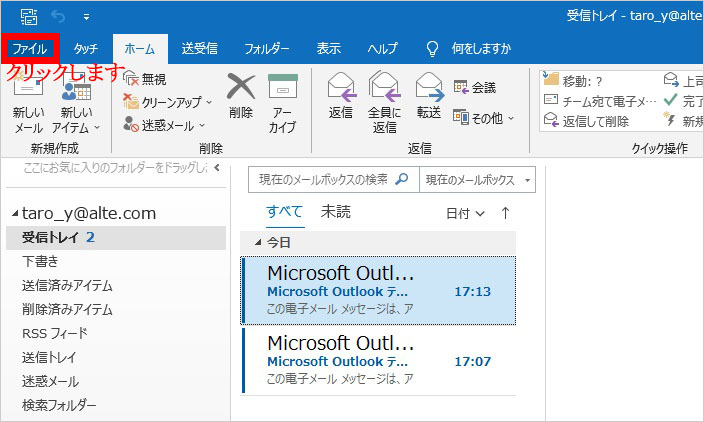
2.「アカウント情報」が表示されます。「アカウント設定」から「サーバーの設定」をクリックします。(複数のアカウントがある場合は、該当するアカウントに切り替えてから「サーバーの設定」をクリックします)
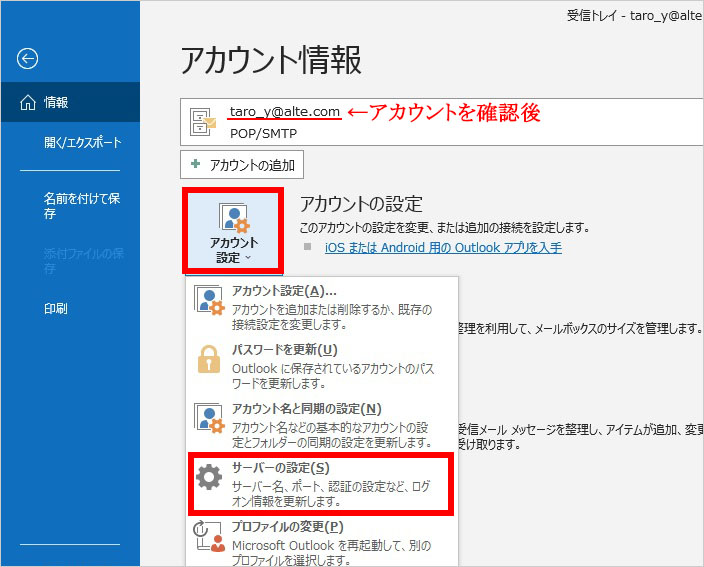
3.「POPアカウントの設定」の小窓が開きます。「ユーザー名」や「パスワード」、「サーバー」、「ポート」、「暗号化方法」など変更が必要な項目について変更して「次へ」をクリックします。(「受信」と「送信」の設定があります)
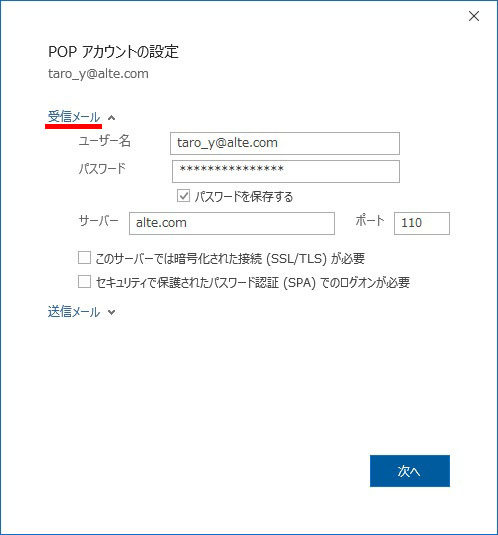
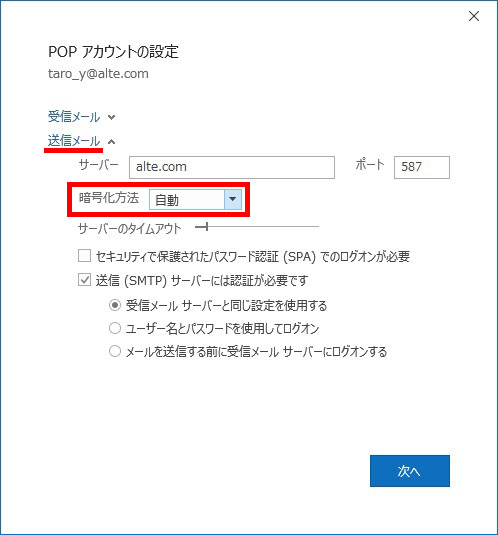
「送信メール」の設定で「暗号化方法」を「自動」にするのがポイントです。なお、暗号化方法は契約しているサーバーによって異なります。またこの記事(設定変更)はあくまで弊社がサーバー運用を支援しているお客様向けのものです。
4.入力内容がすべて正しければ「正常に更新されました」と表示され、設定変更は無事完了です。
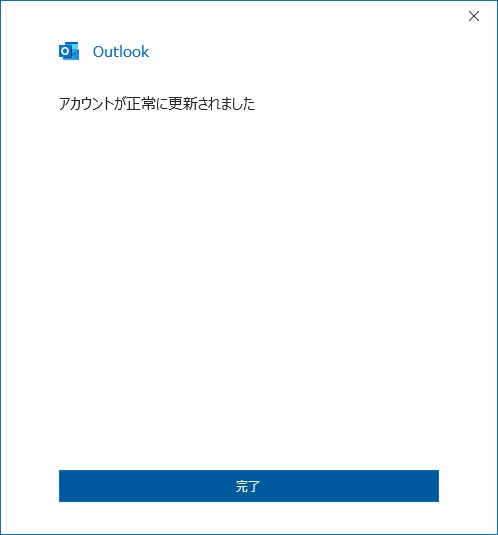
※「次へ」をクリックし、「問題が発生しました」の表示が出た場合、入力内容が間違っています。「再試行」をクリックしてやり直します。正しい情報を入力します。
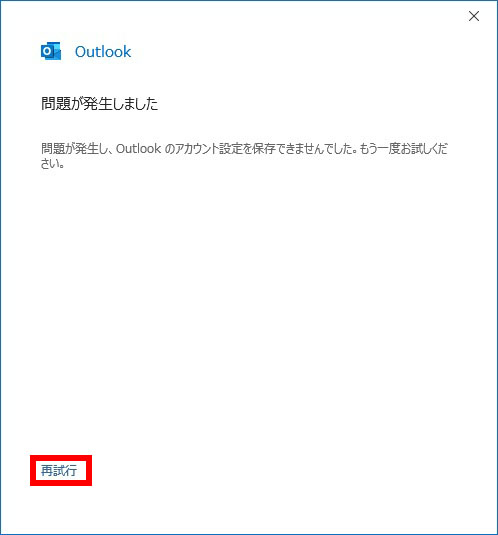
※「インターネット セキュリティ警告」の「対象のプリンシパル名が間違っています」「このサーバーの使用を続けますか」と出たら「はい」をクリックしてください。
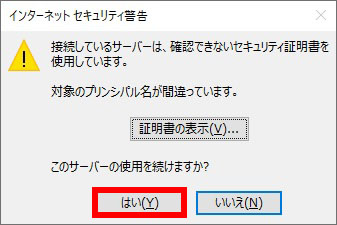
(【Outlook 2013】の場合は少々お待ちください)
※弊社では企業様のホームページやメールといったITの運用業務を支援しています。長年の経験と豊富な知識によりお客様の気持ちになって分かりやすい、シンプルなソリューション(問題解決)を常に心掛けています。ホームページのSSL(暗号化通信)導入などセキュリティ面の強化やサーバー周りのご不安な点についてお気軽にご相談ください。